استفاده از فعالیتها برای تیمهای فروش¶
فعالیتها وظایف پیگیری هستند که به یک رکورد در پایگاه داده اودو متصل شدهاند. فعالیتها میتوانند در هر صفحهای از پایگاه داده که شامل رشته چتر، نمای کانبان، نمای فهرست یا نمای فعالیتهای یک اپلیکیشن باشد، برنامهریزی شوند.
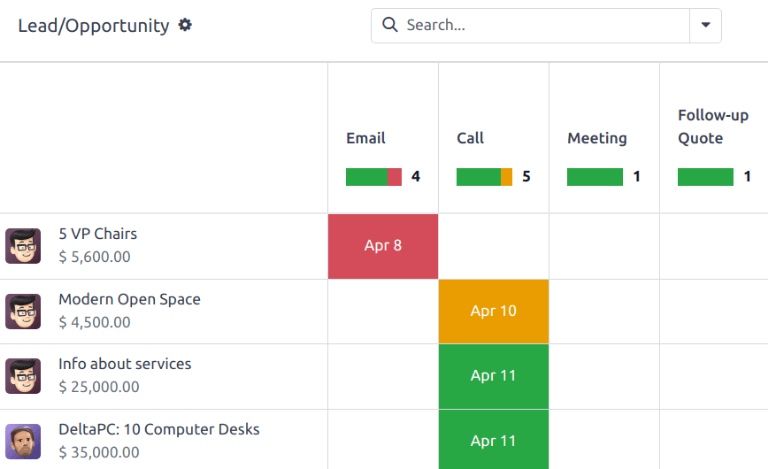
فعالیتهای برنامهریزیشده برای سرنخها و فرصتها.¶
انواع فعالیتها¶
یک مجموعه از انواع فعالیتهای از پیش پیکربندیشده در اپلیکیشن CRM موجود است. برای مشاهده لیست انواع فعالیتهای موجود، به بروید.
توجه
انواع فعالیتهای اضافی در پایگاه داده موجود است و میتوان از طریق اپلیکیشنهای مختلف از آنها استفاده کرد. برای دسترسی به لیست کامل انواع فعالیتها، به بروید، سپس به بخش گفتگو بروید و روی انواع فعالیتها کلیک کنید.
انواع فعالیتهای از پیش پیکربندیشده برای اپلیکیشن CRM به شرح زیر هستند:
ایمیل: یک یادآور به چتر اضافه میکند که به فروشنده اعلام میکند ایمیل ارسال کند.
تماس: یک لینک تقویم باز میکند که فروشنده میتواند زمانی را برای تماس با مخاطب برنامهریزی کند.
جلسه: یک لینک تقویم باز میکند که فروشنده میتواند زمانی را برای جلسه با مخاطب برنامهریزی کند.
انجام دهید: یک وظیفه یادآوری عمومی به چتر اضافه میکند.
آپلود سند: یک لینک به فعالیت اضافه میکند که میتوان یک سند خارجی را آپلود کرد. توجه داشته باشید که اپلیکیشن سندها برای استفاده از این نوع فعالیت لازم نیست.
توجه
اگر اپلیکیشنهای دیگری مانند فروش یا حسابداری نصب شده باشند، انواع فعالیتهای دیگری نیز در اپلیکیشن CRM در دسترس قرار میگیرند.
ایجاد نوع فعالیت جدید¶
برای ایجاد نوع فعالیت جدید، روی جدید در بالای سمت چپ صفحه کلیک کنید تا فرم خالی باز شود.
در بالای فرم، با انتخاب یک نام برای نوع فعالیت جدید شروع کنید.
تنظیمات فعالیت¶
عمل¶
فیلد عمل نیت فعالیت را مشخص میکند. برخی اعمال رفتارهای خاصی را پس از برنامهریزی فعالیت تحریک میکنند.
اگر آپلود سند انتخاب شود، یک لینک برای آپلود سند مستقیماً به فعالیت برنامهریزیشده در چتر اضافه میشود.
اگر تماس تلفنی یا جلسه انتخاب شوند، کاربران این امکان را دارند که تقویم خود را باز کرده و زمانی برای این فعالیت برنامهریزی کنند.
اگر درخواست امضا انتخاب شود، یک لینک به فعالیت برنامهریزیشده در چتر اضافه میشود که یک پنجره پاپآپ درخواست امضا را باز میکند.
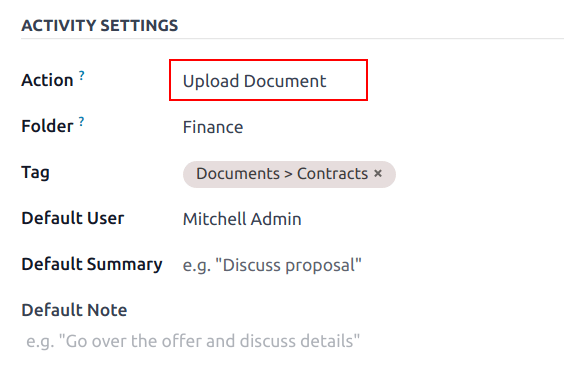
توجه
اعمال موجود برای انتخاب در نوع فعالیت بسته به اپلیکیشنهای نصبشده در پایگاه داده متفاوت است.
کاربر پیشفرض¶
برای اختصاص خودکار این فعالیت به کاربر خاص هنگام برنامهریزی این نوع فعالیت، از منوی کشویی کاربر پیشفرض یک نام انتخاب کنید. اگر این فیلد خالی بماند، فعالیت به کاربری که آن را ایجاد میکند اختصاص داده میشود.
خلاصه پیشفرض¶
برای افزودن یادداشتها هر زمان که این نوع فعالیت ایجاد میشود، آنها را در فیلد خلاصه پیشفرض وارد کنید.
توجه
اطلاعات موجود در فیلدهای کاربر پیشفرض و خلاصه پیشفرض هنگام ایجاد فعالیت درج میشوند. با این حال، این اطلاعات میتوانند قبل از برنامهریزی یا ذخیره فعالیت تغییر کنند.
فعالیت بعدی¶
برای پیشنهاد یا اجرای خودکار فعالیت جدید پس از علامتگذاری فعالیت به عنوان تکمیلشده، باید نوع زنجیرهای تنظیم شود.
پیشنهاد فعالیت بعدی¶
در فیلد نوع زنجیرهای، گزینه پیشنهاد فعالیت بعدی را انتخاب کنید. پس از انجام این کار، فیلد زیر آن به پیشنهاد تغییر میکند. روی منوی کشویی فیلد پیشنهاد کلیک کنید تا هر فعالیتی را به عنوان وظایف پیگیری برای این نوع فعالیت پیشنهاد دهید.
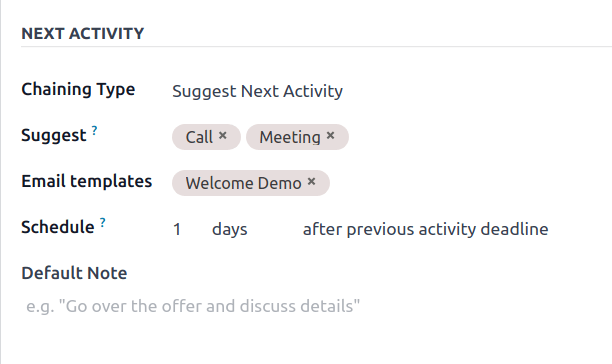
در فیلد برنامهریزی، یک مهلت پیشفرض برای این فعالیتها انتخاب کنید. برای این کار، تعداد روزها، هفتهها یا ماهها مورد نظر را پیکربندی کنید. سپس تصمیم بگیرید که این فعالیت پس از تاریخ تکمیل یا پس از مهلت فعالیت قبلی رخ دهد.
اطلاعات فیلد برنامهریزی میتوانند قبل از برنامهریزی فعالیت تغییر کنند.
پس از تکمیل همه تنظیمات، روی ذخیره کلیک کنید.
توجه
اگر یک فعالیت دارای نوع زنجیرهای تنظیمشده به پیشنهاد فعالیت بعدی باشد و فعالیتهایی در فیلد پیشنهاد فهرست شده باشند، به کاربران توصیههایی برای فعالیتهای بعدی ارائه میشود.
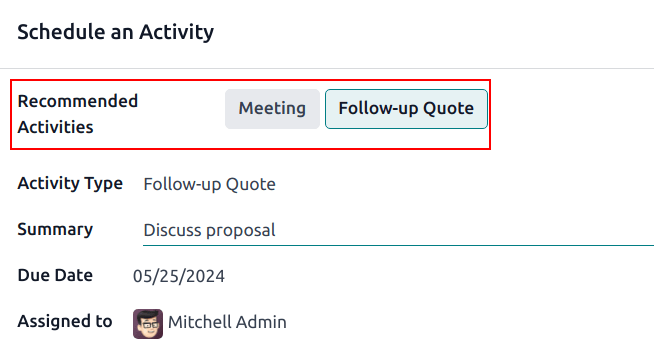
اجرای فعالیت بعدی¶
تنظیم نوع زنجیرهای به اجرای فعالیت بعدی بلافاصله پس از تکمیل فعالیت قبلی، فعالیت بعدی را اجرا میکند.
اگر اجرای فعالیت بعدی در فیلد نوع زنجیرهای انتخاب شود، فیلد زیر آن به اجرا تغییر میکند. از منوی کشویی فیلد اجرا، فعالیتی که باید پس از تکمیل این فعالیت اجرا شود را انتخاب کنید.
در فیلد برنامهریزی، یک مهلت پیشفرض برای این فعالیتها انتخاب کنید. برای این کار، تعداد روزها، هفتهها یا ماهها مورد نظر را پیکربندی کنید. سپس تصمیم بگیرید که این فعالیت پس از تاریخ تکمیل یا پس از مهلت فعالیت قبلی رخ دهد.
اطلاعات فیلد برنامهریزی میتوانند قبل از برنامهریزی فعالیت تغییر کنند.
پس از تکمیل همه تنظیمات، روی ذخیره کلیک کنید.
توجه
هنگامی که نوع زنجیرهای یک فعالیت به اجرای فعالیت بعدی تنظیم شود، علامتگذاری فعالیت به عنوان انجامشده بلافاصله فعالیت بعدی فهرستشده در فیلد اجرا را آغاز میکند.
پیگیری فعالیت¶
برای بهروزرسانی پایپلاین با دقیقترین دید از وضعیت فعالیتها، به محض تعامل با یک سرنخ، فعالیت مربوطه باید به عنوان انجامشده علامتگذاری شود. این کار اطمینان میدهد که فعالیت بعدی میتواند بر اساس نیاز برنامهریزی شود. همچنین از پراکنده شدن پایپلاین با فعالیتهای گذشته جلوگیری میکند.
پایپلاین زمانی موثرتر است که بهروز و دقیق نسبت به تعاملاتی که پیگیری میکند نگه داشته شود.
طرحهای فعالیت¶
طرحهای فعالیت دنبالهای از فعالیتهای از پیش پیکربندیشده هستند. هنگامی که یک طرح فعالیت راهاندازی میشود، هر فعالیت در دنباله بهطور خودکار برنامهریزی میشود.
برای ایجاد یک طرح جدید، به بروید. روی جدید در بالای سمت چپ صفحه کلیک کنید تا فرم طرحهای سرنخ خالی باز شود.
یک نام برای طرح جدید در فیلد نام طرح وارد کنید. در تب فعالیتهایی برای ایجاد، روی اضافه کردن یک خط کلیک کنید تا یک فعالیت جدید اضافه کنید.
یک نوع فعالیت را از منوی کشویی انتخاب کنید. روی جستجوی بیشتر کلیک کنید تا لیست کامل انواع فعالیتهای موجود را ببینید یا یک جدید ایجاد کنید.
سپس، در فیلد خلاصه، هرگونه جزئیاتی را برای توصیف ویژگیهای خاص فعالیت، از جمله دستورالعملها برای فروشنده یا اطلاعات مورد نیاز پس از تکمیل فعالیت وارد کنید. محتوای این فیلد همراه با فعالیت برنامهریزیشده درج میشود و میتواند بعداً ویرایش شود.
در فیلد واگذاری، یکی از گزینههای زیر را انتخاب کنید:
در هنگام راهاندازی بپرسید: فعالیتها هنگام برنامهریزی طرح به یک کاربر واگذار میشوند.
کاربر پیشفرض: فعالیتها همیشه به یک کاربر خاص واگذار میشوند.
اگر کاربر پیشفرض در فیلد واگذاری انتخاب شود، یک کاربر را در فیلد واگذار شده به انتخاب کنید.
نکته
طرحهای فعالیت میتوانند شامل فعالیتهایی باشند که به کاربران پیشفرض و کاربران واگذار شده در هنگام راهاندازی طرح اختصاص داده میشوند.
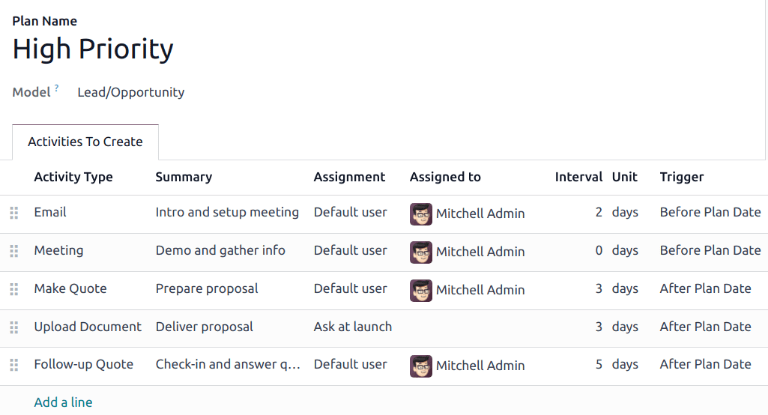
سپس، جدول زمانی فعالیت را پیکربندی کنید. فعالیتها میتوانند برای قبل یا بعد از تاریخ طرح برنامهریزی شوند. از فیلدهای فاصله و واحدها برای تعیین مهلت این فعالیت استفاده کنید. در نهایت، در فیلد اجرا، مشخص کنید که آیا فعالیت باید قبل یا بعد از تاریخ طرح رخ دهد.
مثال
یک طرح فعالیت برای رسیدگی به سرنخهای با اولویت بالا ایجاد میشود. بهطور خاص، باید این سرنخها بهسرعت تماس گرفته شوند و جلسهای در عرض دو روز از تماس اولیه برنامهریزی شود. طرح با فعالیتهای زیر پیکربندی شده است:
ایمیل دو روز قبل از تاریخ طرح
جلسه صفر روز قبل از تاریخ طرح
ایجاد پیشنهاد سه روز بعد از تاریخ طرح
آپلود سند سه روز بعد از تاریخ طرح
پیگیری پنج روز بعد از تاریخ طرح
این تنظیم تاریخ طرح را به عنوان مهلت جلسه تعیین میکند که هدف طرح است. قبل از آن تاریخ، زمانی برای تماس با مشتری و آمادهسازی برای جلسه وجود دارد. پس از آن تاریخ، فروشنده زمان دارد تا پیشنهاد ایجاد کند، سند را آپلود کند و پیگیری کند.
این مراحل را برای هر فعالیت موجود در طرح تکرار کنید.
راهاندازی طرح فعالیت¶
برای راهاندازی یک طرح فعالیت بر روی فرصت CRM، به بروید و روی کارت کانبان فرصت کلیک کنید تا باز شود.
در بالای سمت راست چتر، روی فعالیتها کلیک کنید تا پنجره پاپآپ برنامهریزی فعالیت باز شود.
در فیلد طرح، طرح فعالیت مورد نظر را برای راهاندازی انتخاب کنید. این کار یک خلاصه طرح ایجاد میکند که فعالیتهای موجود در طرح را فهرست میکند. یک تاریخ طرح را با استفاده از پاپآپ تقویم انتخاب کنید. این کار خلاصه طرح را با مهلتهای تعیینشده بر اساس فواصل پیکربندیشده در طرح فعالیت بهروزرسانی میکند.
یک کاربر را در فیلد واگذار شده به انتخاب کنید. این کاربر به هر یک از فعالیتهایی که در طرح با در هنگام راهاندازی بپرسید در فیلد واگذاری پیکربندی شدهاند اختصاص داده میشود.
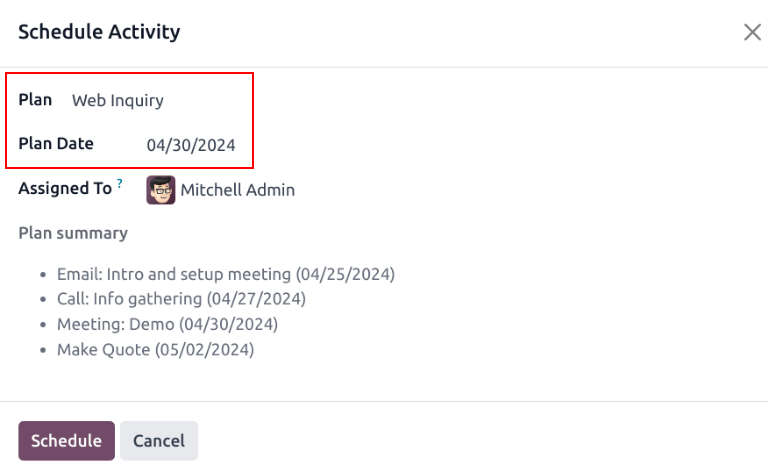
روی برنامهریزی کلیک کنید.
جزئیات طرح به همراه هر یک از فعالیتها به چتر اضافه میشود.
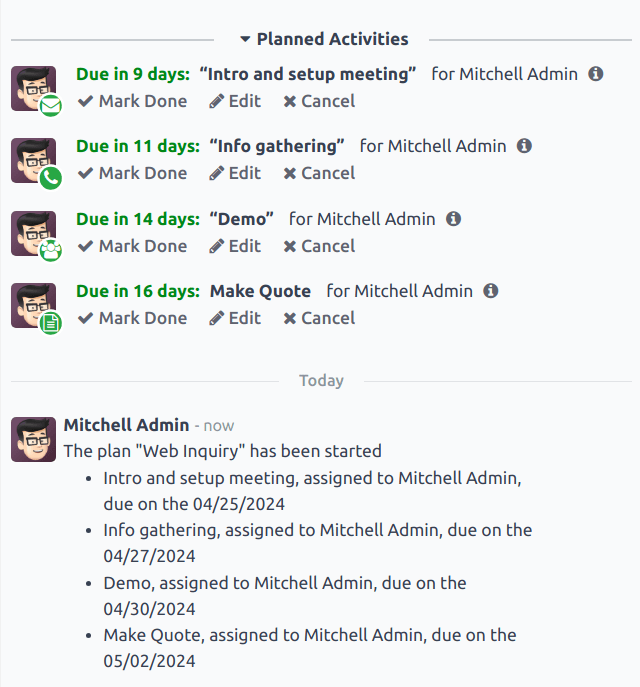
همچنین ملاحظه نمائید